Comment activer / désactiver la protection de stimper dans Windows 10
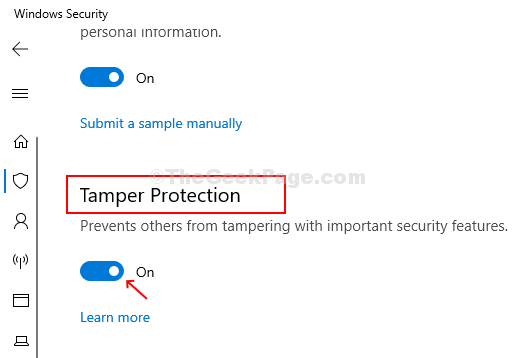
- 3126
- 140
- Emilie Colin
Votre PC Windows 10 est déjà livré avec une protection antivirus intégrée appelée le défenseur Windows. Cependant, même cet antivirus peut être menacé, si des applications nocives externes apportent des modifications. Oui, c'est très possible. Par conséquent, l'activation des fonctionnalités de protection contre les sablées dans Windows 10 est extrêmement importante. Par conséquent, en permettant la fonctionnalité, vous ajoutez une couche de protection supplémentaire à l'antivirus Windows Defender.
Note: N'oubliez pas que si vous utilisez également un antivirus tiers, la protection de sabotage que vous activez pour Windows Defender, ne fonctionnera pas pour cela. Pour permettre la protection de sabot pour l'antivirus tiers, vous devrez le faire séparément. De plus, la protection de la stimulation peut interférer lorsque vous essayez de modifier les paramètres de sécurité à l'aide de l'invite de commande, PowerShell et la ligne de commande.
Voyons comment activer la protection du sabot pour Windows Defender.
Méthode 1: Comment activer la protection de la stimulation dans Windows 10 à l'aide de l'application Paramètres
Étape 1: Clique sur le les fenêtres icône sur votre Bureau, et taper Sécurité Windows Dans la boîte de recherche. Cliquez sur le résultat.
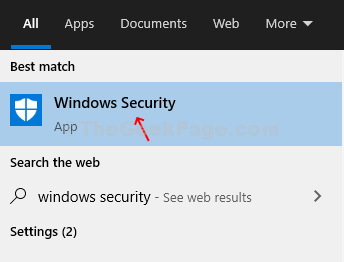
Étape 2: Dans le Sécurité Windows fenêtre, cliquez sur Virus et protection des menaces option.
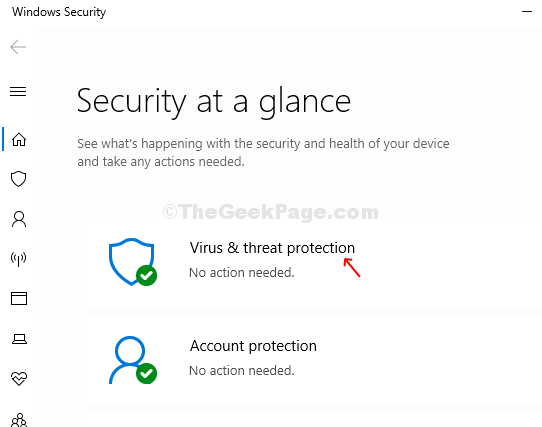
Étape 3: Dans la fenêtre suivante, faites défiler vers le bas et trouver Paramètres de protection des virus et des menaces. Cliquer sur Gérer les paramètres lien en bleu situé en dessous.
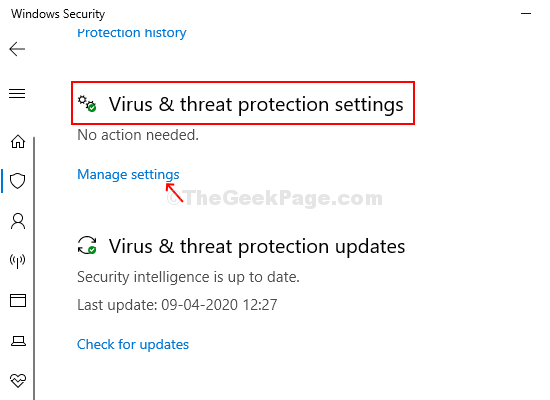
Étape 4: Dans la fenêtre suivante, sous Paramètres de protection des virus et des menaces, Faites défiler vers le bas et trouvez Autoprotection. Vous remarquerez un bouton de curseur en dessous. Déplacez le bouton du curseur vers la droite pour allumer le Autoprotection.
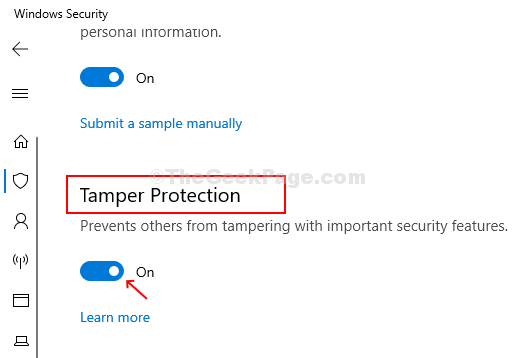
Et le Autoprotection fonctionnalité pour votre Antivirus de défenseur Windows est activé maintenant en utilisant le Paramètres appliquer. Suivez le même processus pour le désactiver si vous voulez jamais.
Méthode 2: Comment activer la protection de la stimulation dans Windows 10 à l'aide de l'éditeur de registre
Étape 1: appuie sur le Clé Windows + R ensemble sur votre clavier pour ouvrir le Courir boîte. Taper Regedit dans la boîte de recherche et appuyer Entrer Pour ouvrir le Éditeur de registre.
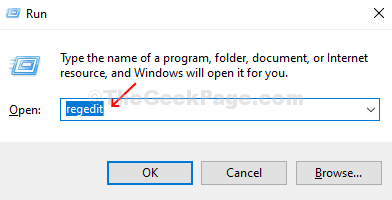
Étape 2: Dans le Éditeur de registre, Accédez au chemin ci-dessous:
Hkey_local_machine \ logiciel \ Microsoft \ Windows Defender \ fonctionnalités
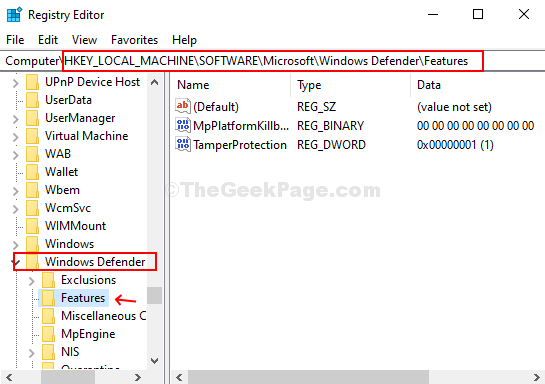
Note: S'il ne vous emmène pas à Windows Defender et Caractéristiques directement, mais seulement jusqu'à l'élargissement Microsoft Nom clé, trouvez simplement Windows Defender, Développez-le, puis trouvez Caractéristiques et sélectionnez-le.
Étape 3: Double-cliquez sur le Autoprotection [Valeur DWORD (32 bits)] sur le côté droit du volet.
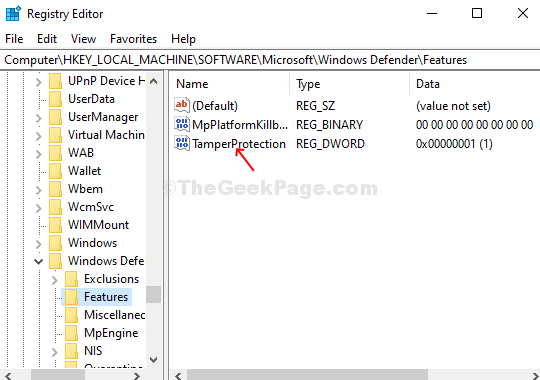
Étape 4: Il ouvrira le Modifier fenêtre. Changer la Données de valeur se déplacer vers 1 Pour activer le Autoprotection fonctionnalité. Presse D'ACCORD Pour enregistrer les modifications et quitter.
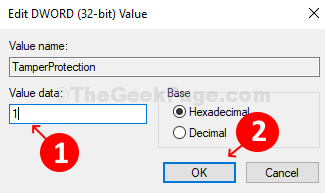
*Note - Pour désactiver la protection à nouveau si nécessaire, modifiez le Données de valeur retour à 0 et presser D'ACCORD Pour enregistrer les modifications et quitter.
N'oubliez pas que si vous avez un antivirus tiers, assurez-vous d'activer le Autoprotection pour cela séparément à travers le Paramètres appliquer.
- « Correction de cette application Impossible d'ouvrir l'erreur dans Windows 10
- Fixer des notes collantes ne fonctionnant pas dans Windows 10 »

